MpSigStub.exe - это надежное приложение-установщик Microsoft, входящее в состав средства автоматического обновления Windows . Его роль - извлекать файлы обновлений во временный каталог. Помимо WU (Центр обновления Windows), исполняемый файл MpSigStub также используется Защитником Windows и средством удаления вредоносных программ Microsoft для целей извлечения.
Каждый раз, когда вы используете автоматическое обновление или автономный установщик, пакет обновления автоматически извлекается во временный каталог (папка с именем вроде 5b7ebf9872d5b93ab156a444). Эта операция выполняется установщиком MpSigStub.exe . После извлечения обновления во временную папку MpSigStub.exe выполнит различные проверки и определит, готовы ли извлеченные файлы к применению.
По умолчанию MpSigStub.exe находится в C: / Windows / System 32 , но вы также можете найти его во временной папке, созданной установщиком обновлений. В некоторых случаях можно обнаружить несколько копий MpSigStub.exe.
Путаница вокруг MpSigStub.exe
Когда Microsoft готовилась к запуску Windows 10, MPSigStub.exe был реализован в Windows Vista, Windows 7 и Windows 8.1 с автоматическим обновлением. Пользователи были справедливо подозрительно, поскольку исполняемый файл не имел учетных данных Microsoft в окне свойств . Еще более странно то, что некоторые пользователи заметили, что файл был расположен на втором разделе (а не на том, где размещена ОС) или даже на внешнем жестком диске.
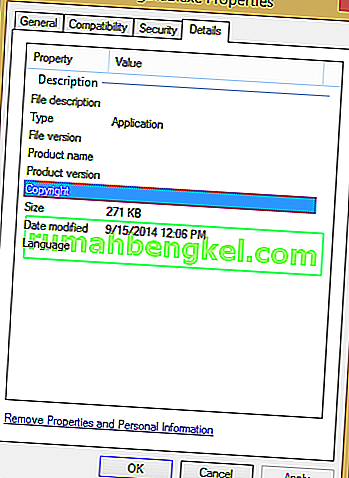
Чтобы добавить путаницы, исполняемый файл содержит слово Stub - заглушка - это файл, созданный шифровальщиком, который шифрует вредоносную программу, чтобы сделать ее необнаружимой антивирусным ПО. Он часто прикрепляется к исполняемому файлу, который зашифрован и доступен только для чтения.
Однако известно, что некоторые вредоносные программы / трояны способны маскироваться под MPSigStub.exe и прятаться внутри C: \ Windows или C: \ Windows \ system 32. В течение первых двух недель после его внедрения ряд антивирусных пакетов, таких как SpyHunter, McAfee и Bullguard, отмечены и даже помещены в карантин MPSigStub.exe на предмет подозрительной активности, связанной с изменением реестра. С тех пор люди справедливо сообщали об этом как о ложном срабатывании в своих пакетах безопасности, поэтому ваш антивирус не должен помечать его, если это на самом деле замаскированная вредоносная программа.
Удаление MPSigStub.exe
Обычно MPSigStub.exe и созданная им папка должны автоматически удаляться, когда процесс обновления завершается и MPSigStub.exe больше не используется.
Несмотря на то, что это не приведет к поломке ваших системных файлов, удаление исполняемого файла MPSigStub в обычных условиях совершенно не требуется . Однако бывают ситуации, когда установщик обновлений дает сбой и создает несколько странных папок с исполняемым файлом MPSigStub в каждой из них. Обычно эти папки создаются на внешних носителях и жестких дисках. Известно, что это происходит только в версиях Windows старше Windows 10.
Пользователи , сталкивающиеся с MPSigStub.exe глюк жаловались , что их система не позволит им удалить папки с исполняемым нормально. Но имейте в виду, что даже если вам удастся удалить MPSigStub.exe, Windows автоматически воссоздаст файл в следующий раз, когда он понадобится.
Ниже вы найдете набор методов, которые позволят вам удалить файл MPSigStub.exe и созданную им папку. Пожалуйста, следите за тем, что кажется вам более доступным. Давай начнем:
Примечание. Нет необходимости удалять его, если вы действительно не страдаете от сбоя, который создает несколько экземпляров MPSigStub.exe. В этом случае примените один из следующих методов к каждой папке, содержащей исполняемый файл MPSigStub . Имейте в виду, что удаление MPSigStub.exe, расположенного в Windows / System 32 , не приведет к удалению созданной папки.
Метод 1: открытие проводника (проводник Windows) в режиме администратора
Это, пожалуй, самый простой способ обойти проблему с разрешениями при удалении исполняемого файла MPSigStub . Он включает в себя открытие встроенного файлового проводника с правами администратора. Вот как удалить MPSigStub.exe с помощью explorer.exe в режиме администратора :
- Щелкните панель « Пуск» в левом нижнем углу и найдите explorer.exe . Щелкните правой кнопкой мыши проводник (проводник Windows ) и выберите « Запуск от имени администратора» .
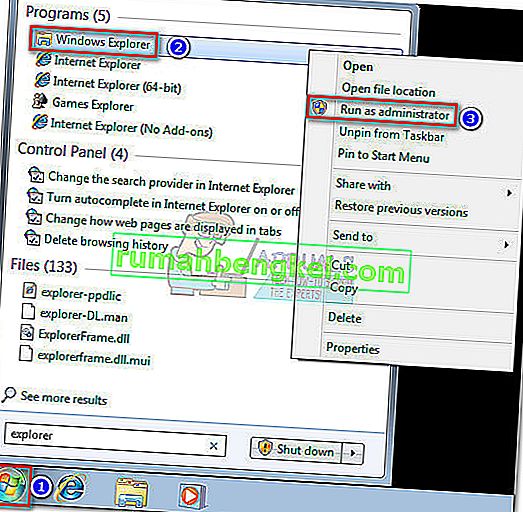 Примечание. В зависимости от версии Windows вы можете увидеть explorer.exe в списке проводников или проводников Windows .
Примечание. В зависимости от версии Windows вы можете увидеть explorer.exe в списке проводников или проводников Windows . - UAC (Контроль учетных записей пользователей) спросит вас, разрешите ли вы explorer.exe вносить изменения в систему. Выберите Да .
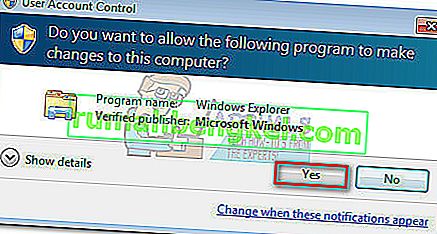
- Находясь в режиме администратора explorer.exe, перейдите к папке, в которой размещен MPSigStub.exe, щелкните ее правой кнопкой мыши и выберите « Удалить» . Если у вас есть права администратора, процесс должен завершиться успешно.
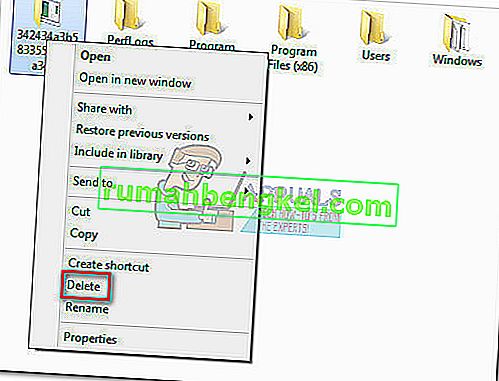
Метод 2: изменение разрешений для MPSigStub.exe
Того же результата можно достичь, изменив разрешения для исполняемого файла MPSigStub . Это может занять немного больше времени, но вы не предоставите ненужные разрешения. Вот что вам нужно сделать:
- Перейдите к расположению MPSigStub.exe, щелкните его правой кнопкой мыши и выберите « Свойства».
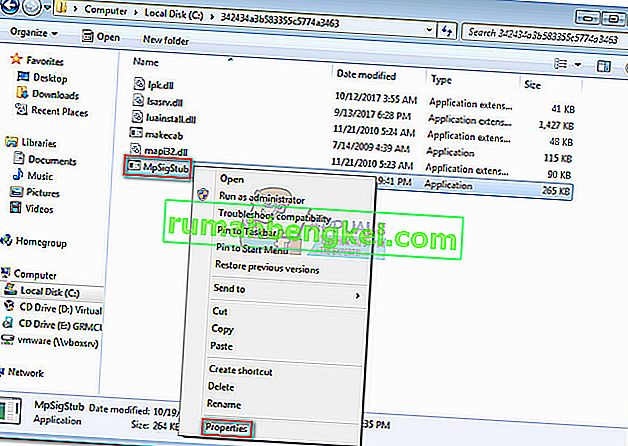
- Перейдите на вкладку « Безопасность » и нажмите кнопку « Изменить» , чтобы изменить разрешения.
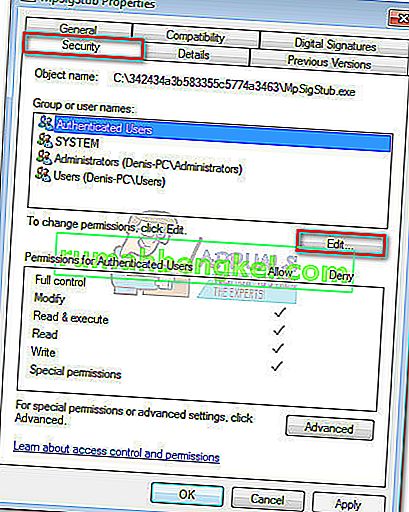
- В окне « Разрешения» выберите « Пользователи» и убедитесь, что ваша учетная запись активна, затем переместитесь вниз и установите все флажки в разделе « Разрешить». Наконец, нажмите « Применить», чтобы сохранить выбор.
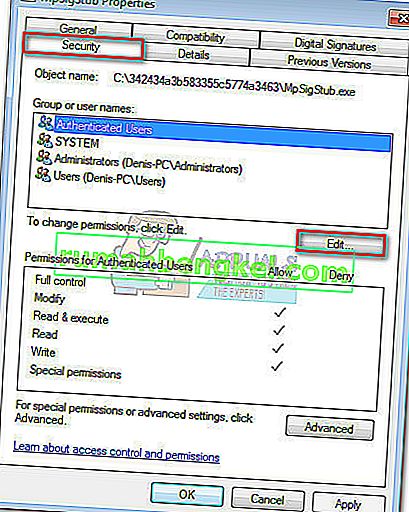
- Теперь вернитесь в расположение MPSigStub.exe и удалите его обычным образом.
Метод 3: удаление MPSigStub.exe через командную строку
Этот метод немного сложнее, поскольку он предполагает использование командной строки. Однако вам не потребуется изменять разрешения или осуществлять навигацию с правами администратора. Вот что вам нужно сделать:
- Нажмите клавишу Windows + R, чтобы открыть окно «Выполнить». Затем введите cmd и нажмите Enter, чтобы открыть окно командной строки .
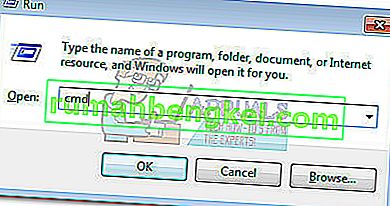
- Используйте командную строку, чтобы перейти к разделу, в котором находится MPSigStub.exe . Начните с ввода буквы диска, а затем «:» (например, d: или c:) .
 Примечание. Если папка находится на диске C, вам также потребуется ввести cd / и нажать Enter , чтобы вернуться в корневую папку на диске Windows.
Примечание. Если папка находится на диске C, вам также потребуется ввести cd / и нажать Enter , чтобы вернуться в корневую папку на диске Windows. - Откройте папку, в которой находится MPSigStub.exe , набрав cd * yourfoldername * . Если у папки очень длинное имя, вы можете ввести несколько первых символов, за которыми следует звездочка.
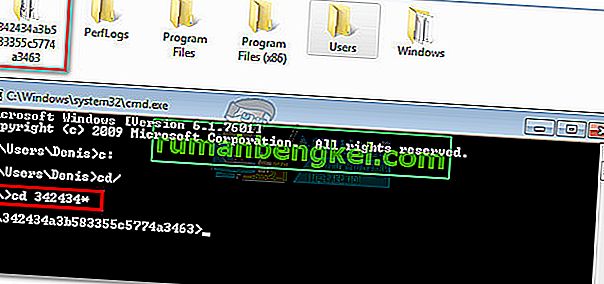
- Удалите файл MPSigStub.exe внутри, набрав « del MPSigStub.exe » и нажав Enter .

- Вернитесь на уровень папки, набрав «cd ..» .

- Наконец, удалите созданный каталог, набрав « rmdir * FolderName * » и нажав Enter .
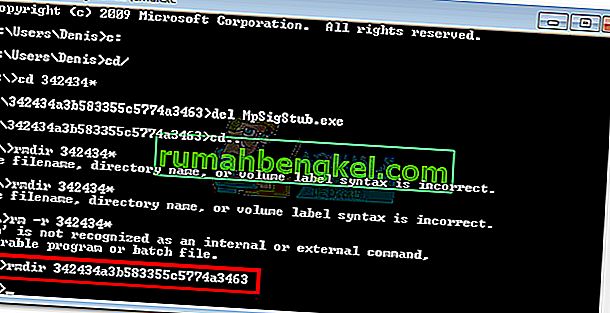 Примечание. Как и раньше, вы можете ввести только несколько первых букв, за которыми следует звездочка, если имя слишком длинное.
Примечание. Как и раньше, вы можете ввести только несколько первых букв, за которыми следует звездочка, если имя слишком длинное.
Вот и все. Папка вместе с MPSigStub.exe теперь удалена.

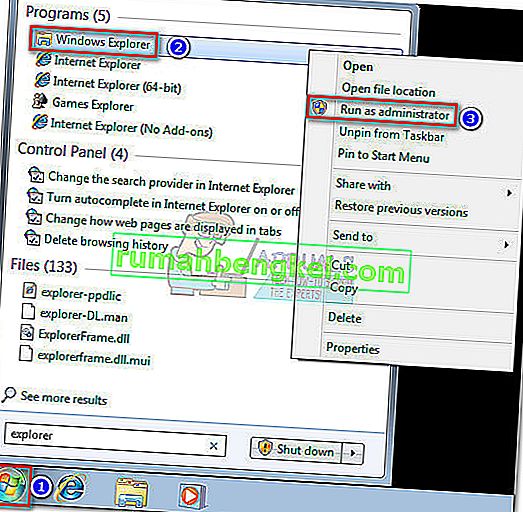 Примечание. В зависимости от версии Windows вы можете увидеть explorer.exe в списке проводников или проводников Windows .
Примечание. В зависимости от версии Windows вы можете увидеть explorer.exe в списке проводников или проводников Windows .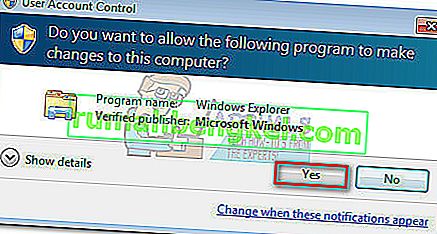
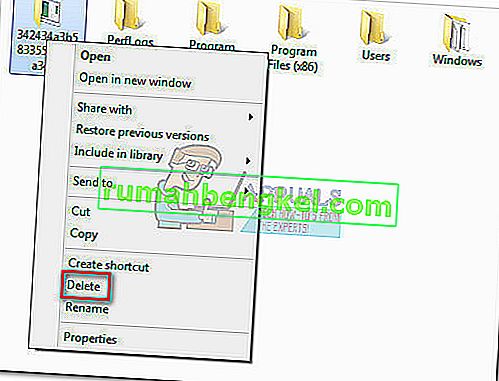
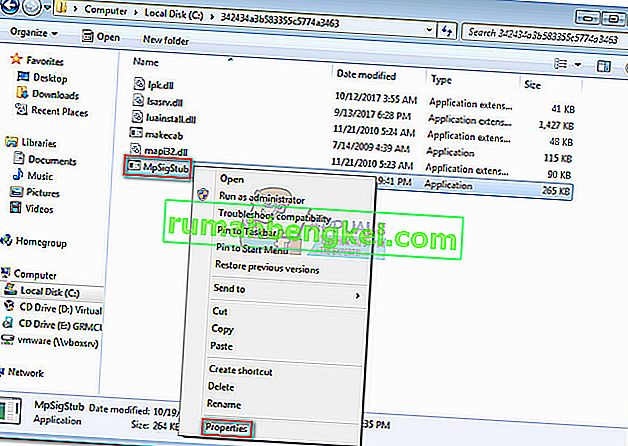
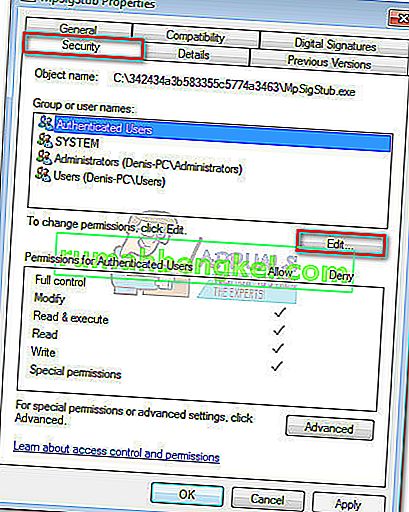
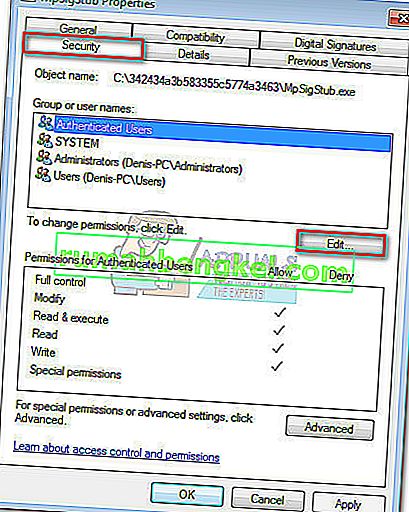
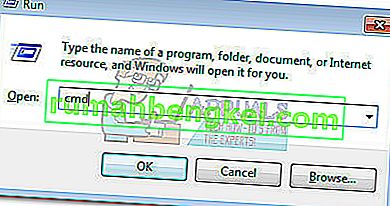
 Примечание. Если папка находится на диске C, вам также потребуется ввести cd / и нажать Enter , чтобы вернуться в корневую папку на диске Windows.
Примечание. Если папка находится на диске C, вам также потребуется ввести cd / и нажать Enter , чтобы вернуться в корневую папку на диске Windows.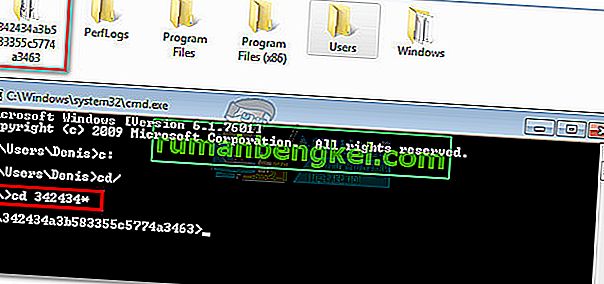


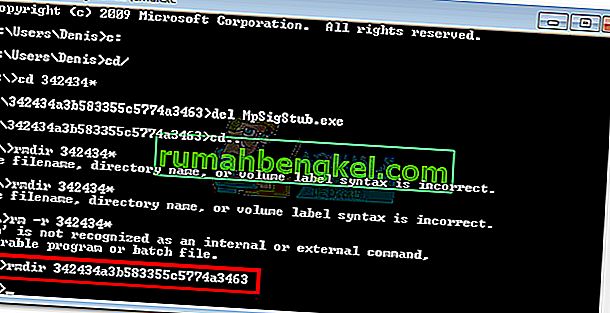 Примечание. Как и раньше, вы можете ввести только несколько первых букв, за которыми следует звездочка, если имя слишком длинное.
Примечание. Как и раньше, вы можете ввести только несколько первых букв, за которыми следует звездочка, если имя слишком длинное.






